Wie füge ich dem Tapo D230 beim Drücken der Türklingeltaste einen weiteren Klingelton hinzu?
Neuere Updates können den Zugang zu Funktionen, die in dieser FAQ erläutert werden, erweitert haben. Besuchen Sie die Support-Seite Ihres Produkts, wählen Sie die richtige Hardware-Version für Ihr Gerät aus und schauen Sie entweder im Datenblatt oder im Firmware-Bereich nach den neuesten Verbesserungen für Ihr Produkt.
Es wird unterstützt, einen weiteren Tapo H200/H100/KH100 oder Alexa Echo Speaker/Displayer und Google Assistant Speaker/Displayer als Klingelton des Tapo D230 hinzuzufügen, wenn die Türklingeltaste gedrückt wird. In diesem Artikel erfahren Sie, wie das geht.
Bevor Sie beginnen: Stellen Sie sicher, dass Ihre Tapo-Geräte erfolgreich eingerichtet sind und über einen Internetzugang verfügen.
1. Tapo H200/H100/KH100 als Glocke hinzufügen.
Hier nehmen wir Tapo H200 als Beispiel.
Schritt 1: Fügen Sie eine neue Automation by Tapo-App hinzu >> Smart >> Automatisierung hinzufügen.

Schritt 2: Fügen Sie die gedrückte Türklingel des Tapo D230 als Auslöser hinzu.

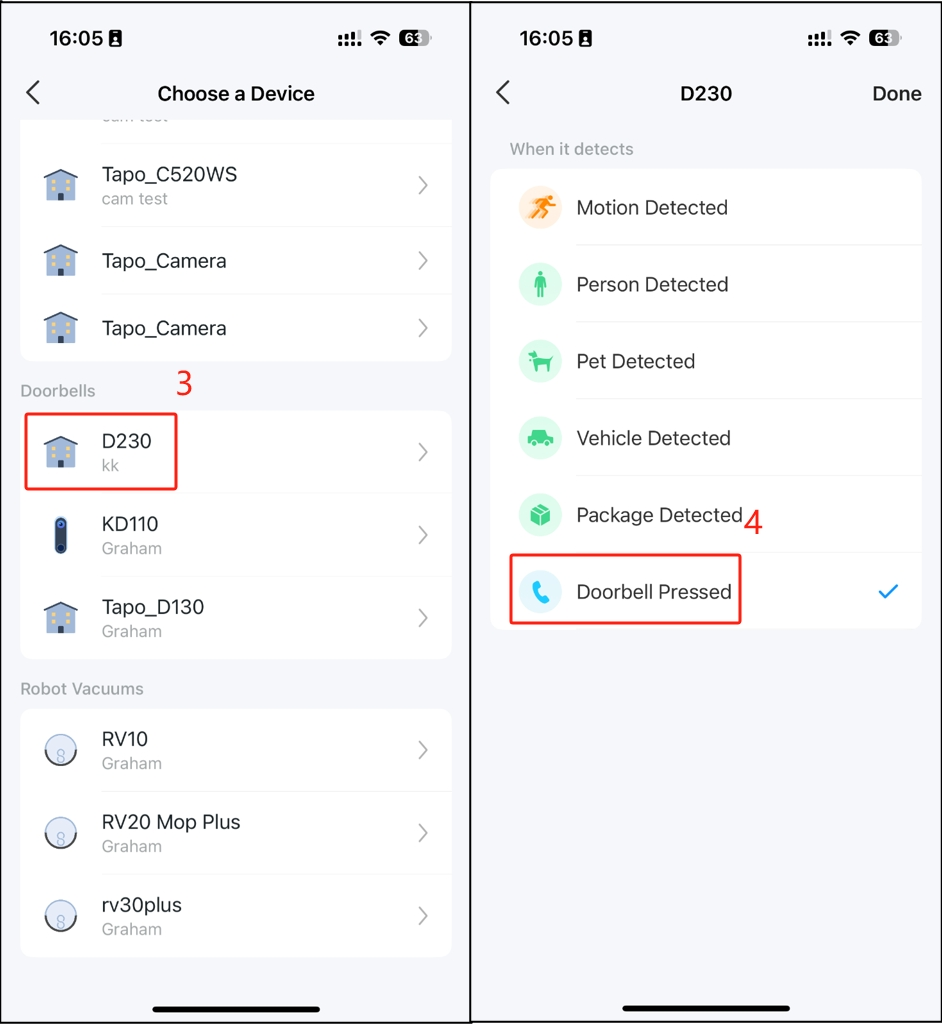
Schritt 3: Fügen Sie den Ring des Tapo H200 als Aktion hinzu.


Step4 Name and finish.

2. Fügen Sie Alexa Echo Speaker/Displayer oder Google Assistant Speaker/Displayer als Glocke hinzu.
Als Beispiel nehmen wir den Alexa Echo Speaker/Displayer.
Schritt 1: Verknüpfen Sie die Alexa-App mit der Tapo-App über die FAQ: https://www.tp-link.com/support/faq/2738/
Schritt 2: Finden Sie den Tapo D230 in der Alexa-App.

Schritt 3: Aktivieren Sie die Benachrichtigungen zum Drücken der Türklingel.
